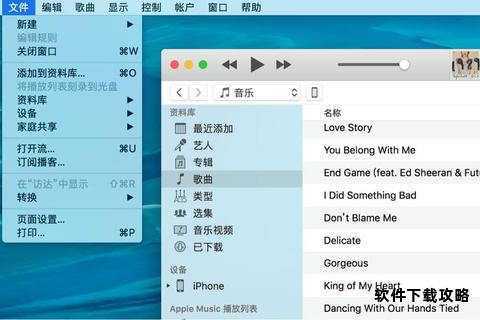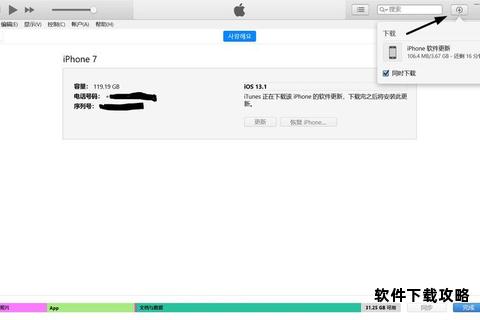iTunes应用下载全攻略与使用技巧详解
19429202025-05-25平板游戏2 浏览
在使用iTunes下载应用时,用户可能会遇到下载失败、速度缓慢、卡顿或无法连接服务器等问题。这些问题通常由网络环境、系统设置、账户权限或软件版本差异导致。本文将针对iTunes下载应用的核心场景,提供多维度解决方案,涵盖从基础设置调整到高级修复工具的应用,帮助用户高效完成下载任务。
一、网络连接问题排查与优化
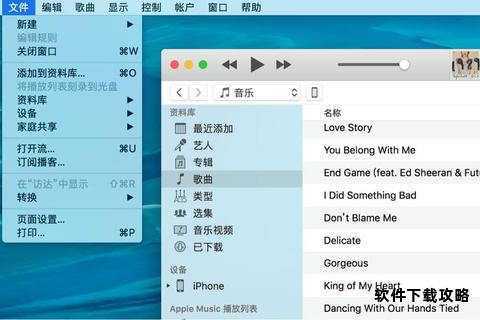
网络问题是iTunes下载失败或速度慢的常见原因之一。以下为具体应对方法:
1. 检查网络稳定性
确保设备连接的Wi-Fi或移动数据信号强度充足。建议优先使用5GHz频段的Wi-Fi,以减少信号干扰。
若使用公共网络,尝试切换至个人热点或更换网络环境。
2. 优化DNS服务器设置
在计算机的网络设置中,将DNS服务器更改为公共DNS(如Google的`8.8.8.8`或Cloudflare的`1.1.1.1`),可提升iTunes与服务器的通信效率。
3. 重置网络配置
在iPhone上进入设置 > 通用 > 传输或还原iPhone > 重置网络设置,清除可能存在的网络缓存错误。
二、账户授权与权限管理
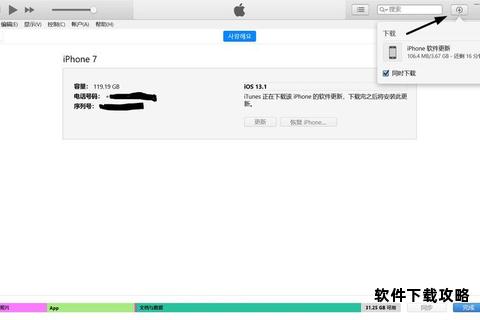
iTunes下载应用需依赖Apple ID的合法权限,以下操作可解决账户相关的问题:
1. 验证Apple ID状态
登录Apple ID官网,确认账户无异常锁定或欠费。若存在未支付的订阅或购买记录,需先完成付款。
在iTunes中注销并重新登录Apple ID,避免因会话过期导致的下载失败。
2. 检查设备授权状态
在iTunes菜单栏选择账户 > 授权 > 授予计算机授权,确保当前设备具有下载权限。
3. 跨区下载限制处理
若因地区限制无法下载特定应用,需在Apple ID设置中修改地区,并确保地址信息与付款方式匹配。
三、存储空间与系统资源管理
设备存储不足或系统资源占用过高会导致下载中断或卡顿:
1. 清理设备存储
在iPhone上通过设置 > 通用 > iPhone存储空间,卸载未使用的应用或删除冗余文件(如重复照片、缓存数据)。
在计算机上检查硬盘剩余空间,确保iTunes安装目录所在磁盘至少有10GB可用空间。
2. 关闭后台进程
在任务管理器(Windows)或活动监视器(Mac)中结束非必要的后台程序,释放内存资源。
四、软件冲突与系统故障修复
1. 更新iTunes与操作系统
在Windows上通过Microsoft Store,或在Mac上通过App Store升级至最新版iTunes,避免因版本过旧导致的兼容性问题。
更新操作系统至最新版本,修复潜在的驱动或安全漏洞。
2. 修复hosts文件配置
在Mac的终端输入`sudo nano /private/etc/hosts`,或在Windows中重置hosts文件,移除可能拦截iTunes服务器的错误条目。
3. 使用恢复模式重装系统
对于严重卡顿或无法连接的设备,通过强制重启进入恢复模式(快速按音量+、音量-,再长按电源键),连接iTunes后选择恢复iPhone,重新安装系统。
五、高效工具推荐
以下第三方工具可辅助解决复杂问题:
1. iMyFone Fixppo
支持一键修复iOS系统错误,如iTunes无法识别设备、下载卡在验证阶段等,兼容最新iOS版本且不丢失数据。
2. 爱思助手
提供高速下载通道,绕过iTunes服务器限制,同时支持应用管理、数据备份等实用功能。
3. iGetter
针对iTunes下载速度慢的问题,启用多线程下载加速,适用于Windows和Mac平台。
六、进阶操作与注意事项
1. 避免使用Beta版系统
开发者测试版系统可能存在未知错误,建议正式用户保持稳定版更新。
2. 定期维护设备
每月执行一次还原所有设置(设置 > 通用 > 传输或还原iPhone),清除冗余配置缓存,提升系统流畅度。
3. 硬件检查
使用原装或MFi认证的USB线缆连接设备,避免因劣质线材导致的数据传输中断。
通过以上方法,用户可系统性解决iTunes下载应用时遇到的各类问题。若仍无法解决,建议联系Apple官方支持或携带设备至授权维修点检测硬件故障。